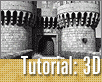Fotografický magazín "iZIN IDIF" každý týden ve Vašem e-mailu.
Co nového ve světě fotografie!
Zadejte Vaši e-mailovou adresu:
Kamarád fotí rád?
Přihlas ho k odběru fotomagazínu!
Zadejte e-mailovou adresu kamaráda:

3D grafika
Rhodos, Dělová brána u paláce Velmistrů, díl 6
27. října 2005, 00.00 | Náš model je dokončený, ale abychom mohli smysluplně
vytvořit materiály, tak by se nám hodilo, kdybychom na všech objektech (tedy přesněji na většině) scény
měli připravenou UV mapu. V tomto díle našeho takřka nekonečného seriálu
si tedy připravíme UV mapy jak brány (částečně), tak vedlejší kurtiny. Pracovat
při tom budeme samozřejmě v BodyPaintu 3D R2 (respektive 2.5).
Přepneme se tedy do rozhraní BP UV Edit a začneme něčím jednoduchým. Např. kurtinou, která je vedle brány.
Nejdříve musíme zajistit, že se nám UV polygony zobrazí, protože jinak bychom je samozřejmě nemohli editovat. Tedy ve Správci objektů si vybereme objekt kurtiny a v okně Textura aktivujeme UV polygony > Zobrazit UV polygony. To můžeme udělat jen v případě, že objekt nějaké polygony UV sítě má. A to by měl, protože jsme hradbu vytvářeli z primitiva.
Než opravdu začneme, tak si UV polygony nějak do začátku rozmístíme. Ujistíme se, že nemáme vybraný žádný UV polygon (samozřejmě v režimu UV polygonů) a aktivujeme příkaz Správce nastavení > UV mapování > Mapování > Optimální kubické (ostatní volby necháme) a potvrdíme. Výsledek by měl být asi následující.

Ono by nám takto připravená mapa mohla skoro stačit, protože objekt je to jednoduchý, a v zásadě z něj spatříme jen přední partie, ale přeci jen si vše trochu upravíme, abychom nevyšli ze cviku.
Vybereme si všechny polygony vrchní smyčky hradby a posuneme si je nahoru, k vrcholu plochy polygonů, která patří čelní straně. Přejdeme do Správce nastavení > Nastavení > Volby > a aktivujeme volbu přichytit sousední plochy. Aktivujeme si nástroj Posun a posuneme všechny vybrané polygony vrchní smyčky tak, aby byly přirozeně napojené na první polygon UV sítě přední plochy hradby. Místo působení kurzoru bude tedy v dolním spodním rohu výběru.

Aktivujeme si nástroj Výběr a s Ctrl odebereme první dva polygony vrchní smyčky zprava a zbytek zase posuneme.

Stiskneme mezerník, tím se přepneme do výběrového nástroje, odebereme od výběru další polygon, stiskneme mezerník, tím se přepneme do Posunu a zbytek zase posuneme. Tímto způsobem rozmístíme celý vrchní pruh (případně si vypneme přichytávání – Správce nastavení >Nastavení > Přichytávání > Body). Případné doladění můžeme udělat v režimu bodů.

Vybereme si pravou bočnici a pomocí Posunu (a přichytávání na body) ji přimkneme k pravé straně čelního fragmentu hradby.

Ostatní fragmenty pro nás nejsou prakticky zajímavé, tedy můžeme je nechat tak, jak jsou. Rozmístíme si tedy jen jednotlivé díly ta, aby mezery mezi těmito díly byly co nejmenší, ujistíme se, že nemáme nic vybrané a aktivujeme příkaz UV mapování > UV příkazy > Přizpůsobit UV k plátnu. Tím je první objekt připravený.

Dalším objektem budou erby. Tedy ve Správci objektů si je vybereme a přeneseme svou pozornost opět do okna Textura, kde budeme editovat UV síť tohoto objektu. Opět si musíme zobrazit polygony UV sítě tohoto objektu, a tak v okně Textura nastavíme UV polygony > Zobrazit UV polygony. UV síť ale bude všechno jiné než pěkná, tedy musíme ji připravit.
Erby jsou ve své podstatě ploché, tedy „plošná“ projekce by se nám mohla i hodit. Tedy přepneme se do čelní projekce (F4) a přejdeme do Správce nastavení > UV mapování > Projekce > Čelní.

No zatím nic moc, tedy přejdeme do záložky UV příkazy stejného správce a zde aktivujeme příkaz Přizpůsobit UV k plátnu. Chybí nám jediné. Uvolnit UV polygony tak, aby jejich poloha a velikost odpovídala originálu.

Přejdeme na stránku Uvolnění, zde aktivujeme volbu Pevná hranice a klikneme na tlačítko Provést (případně několikrát). Tím se nám UV polygony „uvolní“ a budou mít odpovídající podobu (nebereme v potaz to, že jsou polygony UV sítě protažené ve vertikále, to nemá význam, protože to se „spraví“ v okamžiku, kdy vytvoříme texturu-obrázek, který bude mít horizontální směr větší než vertikální).

Čeká nás to nejtěžší z dnešního (a také příštího) programu, i když ono to snad nebude tak hrozné. Musíme si připravit UV mapu brány. Ve Správci objektů si tedy vybereme náš objekt brány a opět si nejdříve připravíme UV polygony tak, aby se nám nepřekrývaly. Použijeme opět příkaz Správce nastavení > UV mapování > Mapování > Optimální kubické (samozřejmě si již známým způsobem zobrazíme UV polygony objektu).

Jelikož pro část vlastní brány, tedy portálu použijeme samostatné materiály, tak nám nebude vadit, pokud se tyto fragmenty budou s ostatními překrývat. Díky určení materiálu na výběr to nebude mít žádný nežádoucí vliv.
Mimochodem pro následující práci doporučuji jednu zásadní věc. A to si obohatit rozhraní editace UV sítě o režim editace polygonů (pozor, neslučovat s režimem editace polygonů UV sítě) a to proto, že výběrové operace typu Zvětšit výběr pracují při režimu editace polygonů UV sítě jen v rozsahu spojitosti mapy vybraných polygonů. A jelikož tato mapa není prozatím příliš kompaktní, byla by naše práce velmi zdlouhavá. Pokud ale budeme mít k dispozici výběrové nástroje editace polygonů, pak vše bude probíhat podstatně rychleji! Režim do rozhraní přidáme tak, že klikneme pravým tlačítkem na paletku a vybereme Upravit paletky, pak do paletky, třeba pod nabídku na levé straně přeneseme ikonu režimu editace polygonů. Rozhraní si uložíme.


Aktivujeme si režim editace polygonů (tedy normálních) a vybereme si zadní polygon brány, a pak pomocí příkazu (zkratka V) Rychlé menu (V) > Zvětšit výběr vybereme všechny polygony brány až k ostění rámu pro padací dveře a mimo podlahu.

Pomocí F4 se přepneme do čelního pohledu, přepneme se do režimu editace polygonů UV sítě a náš výběr bude stále aktivní (a to je dobře). Přejdeme do Správce nastavení > UV mapování > Projekce > a klikneme na Čelní. Tím si vybudujeme základ požadované mapy v této části modelu.

Všechny vybrané polygony UV sítě si posuneme mimo rámec textury, aby se nám nepletly s ostatními. Od výběru si pomocí Ctrl odebereme polygony vnější části portálu a necháme si aktivní výběr jen polygonů vnitřních, na kterých nám vlastně tak moc nezáleží.

Přejdeme na Správce nastavení > UV mapování > Uvolnění > zapneme volbu Pevné hranice a klikneme (klidně několikrát) na tlačítko Provést.

Vybereme si ostatní polygony tohoto fragmentu, tedy lépe řečeno jen ostatní (tedy ty vnější). Opět použijeme záložku Uvolnění, kdy vypneme! volbu Pevné hranice, ale necháme aktivní volbu Zachovat okolní. Klikneme na příkaz Provést (můžeme opět několikrát).

Ještě si mapu doladíme. A to velmi jednoduše. Přepneme se do režimu editace UV bodů, vybereme si všechny spodní body a přejdeme do Správce nastavení > UV mapování > Transformace > velikost ve směru osy Y = 0 a stiskneme tlačítko Provést. To samé provedeme na horní hraně, ale tam ještě budeme muset body trochu posunout vzhůru.

Pak to samé, ale ve směru osy X, provedeme i na bočnicích, a stejně tak i posuneme vždy trochu body vlevo, respektive vpravo. Tím bude tato část mapy UV sítě hotová. Zatím si tyto polygony necháme mimo zbylou síť, to aby se nám to nepletlo.

Můžeme se přepnout do režimu polygonů (běžných polygonů) a vybereme si „rám“ ostění portálu, do kterého zapadá brána. Nezapomeneme při tom ani na maličké polygony patek, které jsou zespoda…

Opět si aktivujeme čelní pohled a opět provedeme to, co dnes již několikrát. Přejdeme do Správce nastavení > UV mapování > Projekce > a klikneme na Čelní. Tím si vybudujeme základ požadované mapy v této části modelu. Tento fragment UV sítě opět přemístíme někam, kde nám nebude překážet.

Mohlo by se zdát, že další postup bude stejný jako dříve. No bude, ale ne tak úplně, prostě nic není tak snadné. Přejdeme na stránku UV mapování > Uvolnění, kde vypneme volbu Pevné hranice a stiskneme Provést, ale jen a pouze jednou!

Přepneme se do režimu bodů (UV) a vybereme si levé vnitřní body upravovaných polygonů a pomocí UV mapování > Transformovat > Velikost ve směru X = 0 a body umístíme. To samé učiníme na druhé straně.

Stejný efekt provedeme také na vnější straně. Tedy vždy si vybereme body vnějšího pláště a ty srovnáme uvedeným způsobem a případně posuneme.

Stejnou techniku použijeme pro srovnání vodorovných hran na vrchním překladu.

A také na patách, kde ale také rozmístíme body u paty.

Můžeme přejít do Správce nastavení > UV mapování > Uvolnění, zapneme volbu Pevné hranice a stiskneme tlačítko Provést. Tím je mapa této části skoro hotová. Ale jen skoro.

Přepneme se do režimu editace bodů UV sítě a vybereme si body nad nápražím. Ty trochu stáhneme dolů, čímž je jakoby zarovnáme.

Vrátíme se do režimu editace UV polygonů a vybereme si jen polygony uvnitř oblasti nadpraží. Přejdeme na Správce nastavení > UV mapování > Uvolnění, zapneme volbu pevné hranice a stiskneme tlačítko Provést. Tímto je tato pasáž dokončená.

V tomto místě si dnešní díl ukončíme, protože celé těleso brány bude nikoliv nějak složité, ale spíše zdlouhavé, a já vás nechci ztrhat před cílem :-).
Obsah seriálu (více o seriálu):
- Cinema 4D: Modelování lžičky
- Cinema 4D, modelování rotačních objektů (1)
- Cinema 4D, modelování rotačních objektů (2)
- Cinema 4D: Žárovka
- Cinema4D, modelování pomocí funkce Loft
- Cinema 4D - modelování bez křivek
- Cinema4D - modelujeme lidskou ruku
- Západ slunce v Cinemě snadno a rychle, bez použití jediné bitmapy
- In the Shadows... pokračování návodů ze světa stínů a světel
- In the Shadows... pokračování návodů ze světa stínů a světel, díl druhý
- Výroba louče, aneb hrátky s emitorem částic
- Bodypaint, aneb jak vyrábět textury pro 3D lépe než ve 3D
- Pyrocluster, plugin pro Cinemu 4D nejen na tvorbu pyrotechnických efektů
- Vlasy dělají člověka, Shave and a HairCut pro Cinemu 4D (a nejen pro ni)
- Cinema 4D r8 Oxygen, na prvý pohled
- Cinema 4D r 8 Oxygen a její nové modelovací funkce
- F-Curves, jednoduchá editace animací a další nepopsané funkce v Cinema 4D r8
- Jak na inverzní kinematiku v Cinemě 4D, nejen ve verzi 8
- Cinema: Využití primitivního objektu jako polotovaru pro polygonové modelování
- Jak na realisticky vypadající kovový povrch jen za pomoci shaderů? Snadno!!
- Xfrog 4, to pravé potěšení pro virtuální zahrádku
- Jak si ulehčit animace? No od čeho je tu XPresso!
- Bodypaint 3D 2.0, make up animovaných hvězd!
- CINEMA 4D R 8.5, víc než obyčejná subverze
- CINEMA 4D (R7 a vyšší) - tvorba reálně vypadajícího dřevěného povrchu
- Sketch and Toon, jak dohnat lektora výtvarné výchovy k šílenství
- Shave and HairCut 2
- Terragen a Cinema 4D R8.x
- Radiosita v programu Cinema 4D R7 až 8.5
- Materiál keramiky v Cinemě 4D
- Elektrony, jak na ně v CINEMĚ 4D R6
- Jak na některé volně šiřitelé pluginy v CINEMĚ 4D R6, modelování
- CINEMA 4D R9, uživatelské rozhraní
- Novinky v modelování v CINEMĚ 4D R9, n-úhelníky
- Novinky v modelování v CINEMĚ 4D R9, nové nástroje
- Novinky v modelování v CINEMĚ 4D R9, nové funkce
- Dynamická cesta, vlastní plugin pomocí XPressa
- Modelování bronzové sekery od A do Z
- UV mapa bronzové sekery od A do Z
- Texturování bronzové sekery pomocí BodyPaintu 3D od A do Z
- Vytvoření materiálu a scény bronzové sekery od A do Z
- Tvorba iónského sloupu, voluta hlavice, část první
- Tvorba iónského sloupu, voluta hlavice, část druhá
- Tvorba iónského sloupu, dřík
- UV mapa dříku a hlavice iónského sloupu
- Materiály a scéna iónského sloupu
- Modelování prvků architektury, rozeta, díl první
- Modelování prvků architektury, rozeta, díl druhý
- Cube 3D UV Toolkit
- 50grEy - budiž světlo, zdarma
- 51grEy – a jakpak nám ale vyrostl, co říkáte…
- Shadermania - texturování, ale bez textur
- Cinema 4D6 – Modelace lampy
- CINEMA 4D R 9.5, první postřehy a dojmy
- DPIT 3, víc jak obyčejný plugin
- Světla, co nám rozsvítí
- Ambient Occlusion
- Normálové mapy a "pečení" textur v CINEMĚ 4D R 9.5
- Rhodos, Dělová brána u paláce Velmistrů, díl 1
- Rhodos, Dělová brána u paláce Velmistrů, díl 2
- Rhodos, Dělová brána u paláce Velmistrů, díl 3
- Rhodos, Dělová brána u paláce Velmistrů, díl 4
- Čalouněná židlička s kovovým rámem
- Rhodos, Dělová brána u paláce Velmistrů, díl 5
- Rhodos, Dělová brána u paláce Velmistrů, díl 6
- Rhodos, Dělová brána u paláce Velmistrů, díl 7
- Rhodos, Dělová brána u paláce Velmistrů, díl 8
- Rhodos, Dělová brána u paláce Velmistrů, závěr
- Tvorba zjednodušeného charakteru – plynové masky
- Unikátní textura bez jakýchkoliv zdrojů? Jistě...
- Bierhanzlova mast, pro muže všech kast. A nebo taky Hair…
- Osvětlení interiéru, je libo radiozita? Díl první
- Osvětlení interiéru, je libo radiozita? Díl druhý
Tématické zařazení:
-
23. dubna 2014
Konica Minolta přenesla výhody velkých zařízení do kompaktních modelů
-
11. května 2014
-
23. května 2014
Epson na konferenci Droidcon Berlin ukázal nové možnosti čekající na vývojáře OS Android
-
24. listopadu 2014
-
13. května 2014
Samsung NX3000: retro styl, špičkový výkon a snadná konektivita v jednom přístroji
-
30. listopadu 2014
Nový fotoaparát α7 II: první plnoformát s pětiosou optickou stabilizací obrazu na světě
-
15. prosince 2014
Konica Minolta pomůže živnostenským úřadům s digitalizací dokumentů
-
11. května 2014
-
26. listopadu 2014
Canon Junior Awards již posedmé ocení mladé fotografy v rámci Czech Press Photo
-
21. srpna 2014